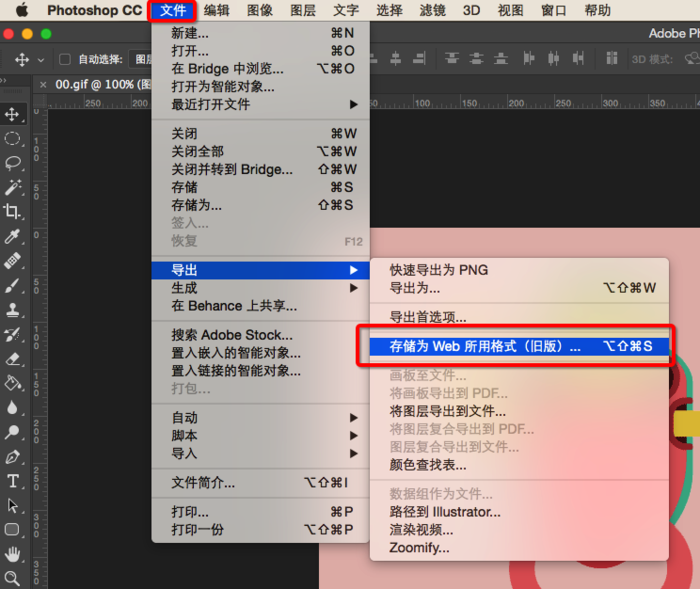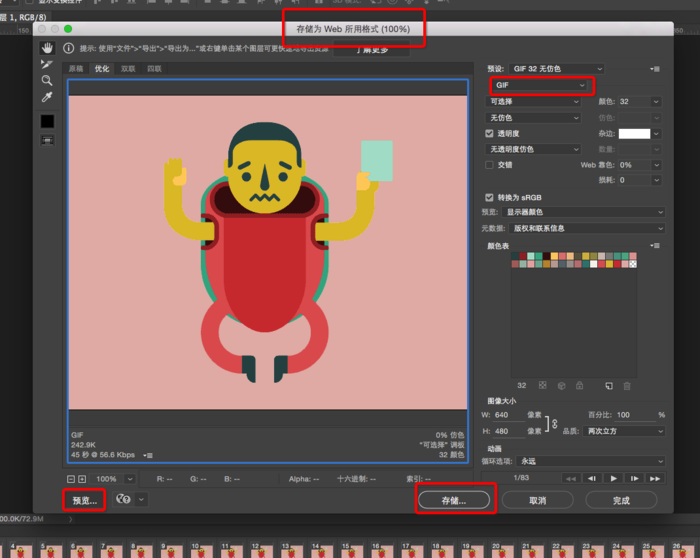案例是将白色背景换成另一个颜色的背景。图是某女同事百度上搜到的,共有83个图层。
若是Windows系统的,Ctrl = Command
若是要换背景图,而不是纯色背景,步骤一样,只需将那个填充颜色的图层替换成要换的背景图即可。
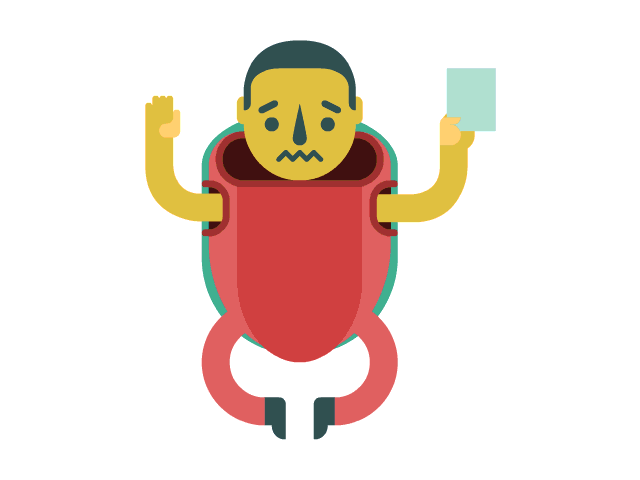
第一步:把要修改的GIF用PS打开。 选中“窗口-时间轴”。
浏览所有图层,确保只有最底下那个图层是可见的并且是选中状态,其余都隐藏。
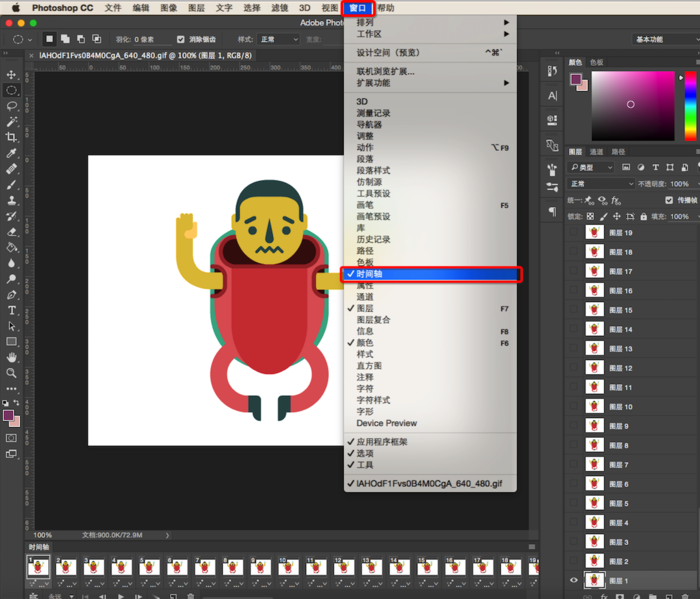
第二步:时间轴最右边有个更多选项的符号,点击,选择“删除动画”。
这时,时间轴只剩下一个。
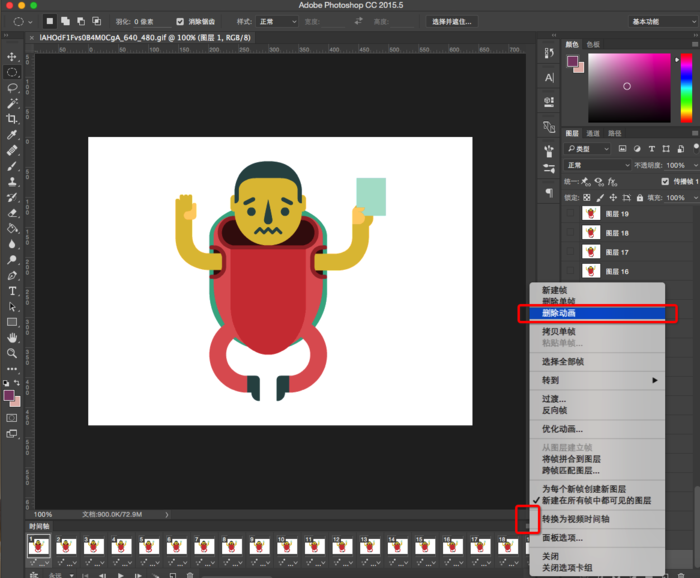
第三步:将图层1的混合模式改成“正片叠底”,右击图层1,选中“拷贝图层样式”。按住shift键,点击图层1和图层83(即第一个和最后一个图层,这时就会选中所有图层),右击选择“粘贴图层样式”。
若原本图的背景是黑色,混合模式则选“滤色”模式。
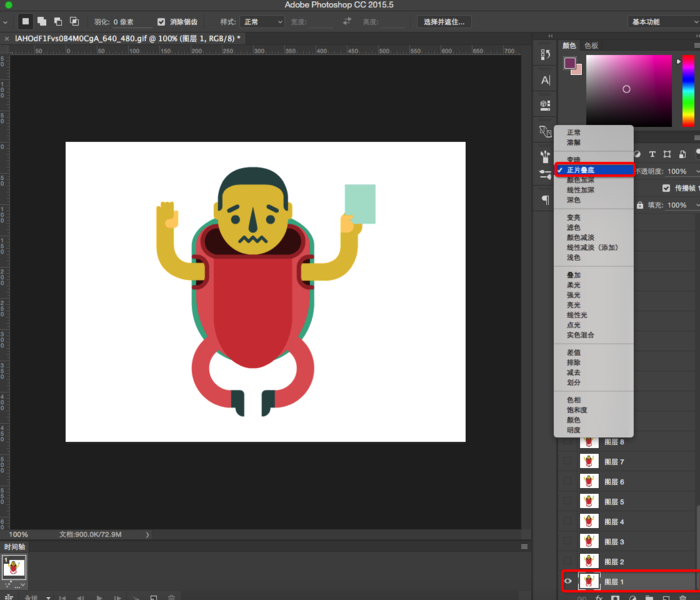
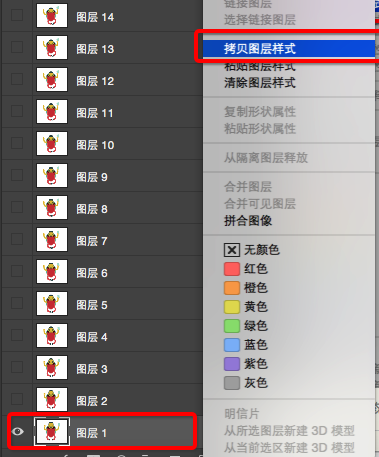
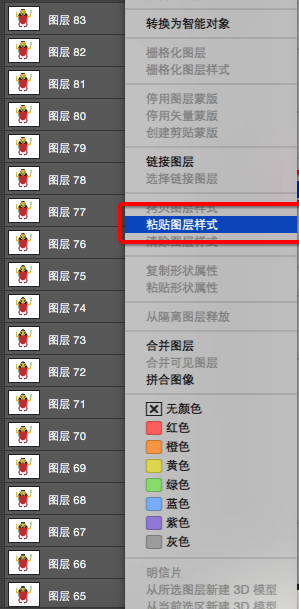
第四步:时间轴最右边有个更多选项的符号,点击,选择“从图层建立帧”。


第五步:3 键 + N 新建一个空白图层,Command + [(左括号)将其移至最底层,在“颜色”面板中选择你想要的颜色,并*3键:Command + Shift + Alt。
更多快捷键参考文章 - PS快捷键大全 * Alt + Delete 填充前景色到空白图层。
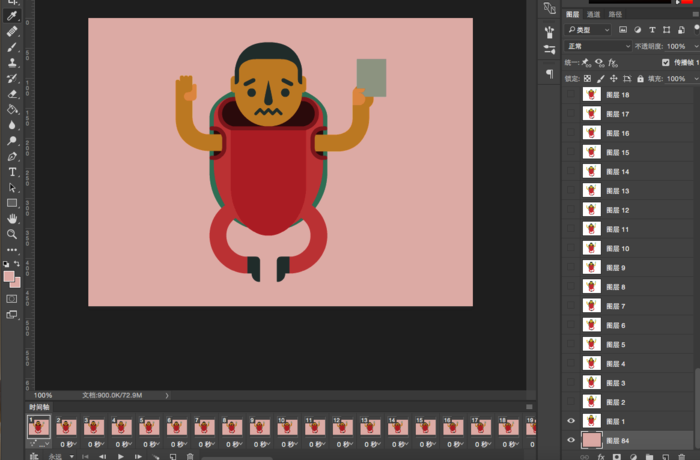
第六步:“文件”--“导出”--“存储为web所用格式”。弹出一个框,参数选择GIF,点存储。
此步很重要,关系到你导出的GIF会不会动。导出前可先预览。参数可根据需要来选择